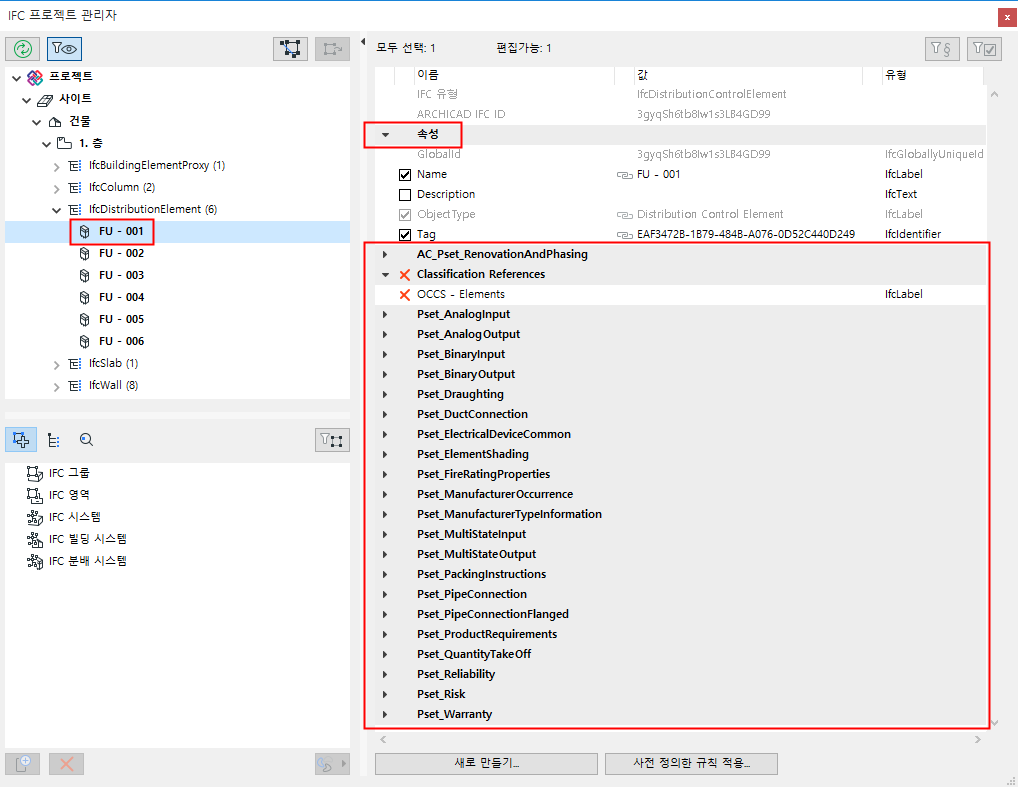
IFC 프로젝트 관리자에서 내비게이트하기: 개체속성 및 속성
트리에서 프로젝트 요소를 선택합니다. 이 선택된 항목에 대해 IFC 프로젝트 관리자의 우측에 다음이 디스플레이됩니다.
•사용 가능한 IFC 개체속성
•속성 세트에 그룹화된 속성
•분류 기준
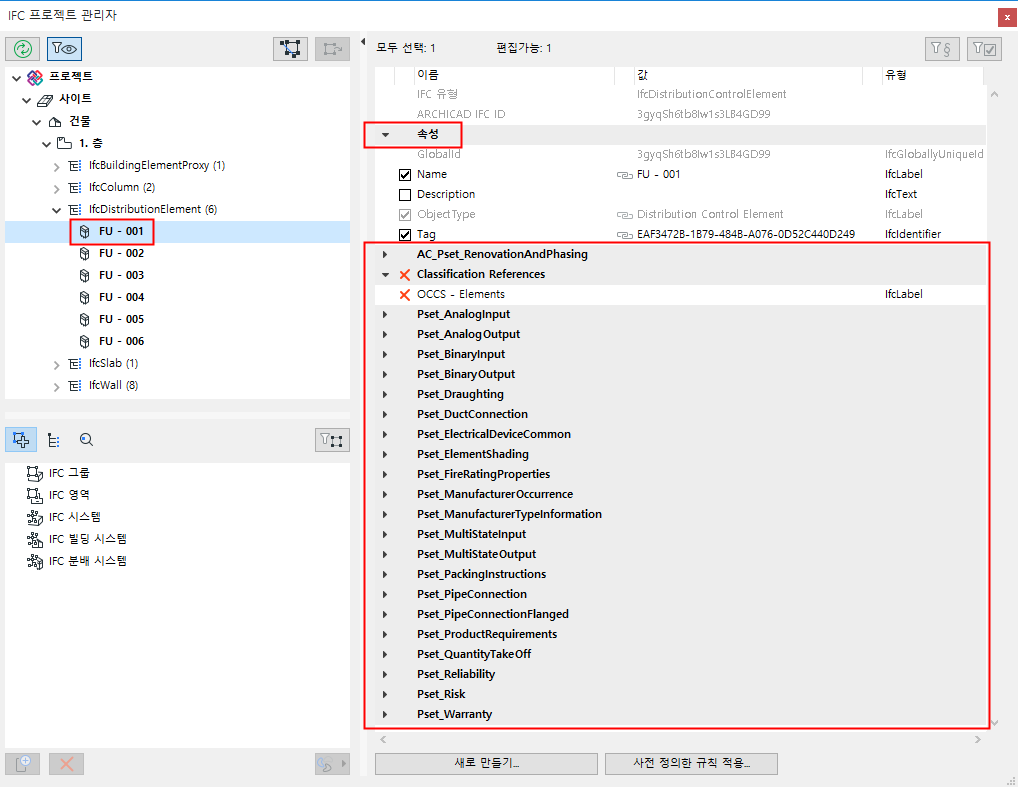
여러 개를 선택한 경우, 마지막으로 선택한 요소의 IFC 데이터가 보입니다.)
목록의 상단 부분에, 선택된/편집된 요소 수를 보여줍니다.
다수의 IFC 속성 및 개체속성은 내보내기를 위한 IFC 변환기에서 정의된 속성 매핑 규칙에 따라, 자동으로 정의됩니다.
사전정의되는 IFC 데이터 유형은 그 수가 아주 많으며, 사용자는 일반적으로 IFC 프로젝트 관리자에서 이들 모두를 한번에 볼 필요가 없습니다. 상단 우측의 필터 버튼 두 개를 사용하여 여기에서 보이는 데이터를 정리할 수 있습니다.
활성화된 미리보기 변환기에서 속성만을 보입니다.
이 버튼을 활성화하면 미리보기 변환기의 속성 매핑 사전세트를 토대로 이들 데이터만을 디스플레이합니다.

활성화된 미리보기 변환기에서 속성만을 보이기(IFC 내보내기를 위한 속성 매핑)
미리보기 변환기 및 IFC 내보내기를 위한 속성 매핑 참조.
이 필터를 활성화하지 않으면, IFC 프로젝트 관리자는 가져오기 과정에서 처가된 사용자정의 데이터는 물론이고 여기 및 요소 설정 대화상자들에서 생성된 모든 새 속성들도 디스플레이합니다.
이 토글을 사용하면 할당된 값을 가진 데이터만 디스플레이합니다. 즉, 이 체크박스가 활성화됩니다.

주의: 필드가 비어 있지만, 체크박스가 활성화된 속성은 할당된 값이 있는 속성으로 간주합니다.